((DVD から、再生)) ⇩ ⇩ ⇩
 ⇩⇩⇩
⇩⇩⇩

-----
(1) VLC media player を、使用して再生⇩
 ⇩
⇩
 ⇩
⇩
 ⇩
⇩
 ⇩
⇩

-----
((HDD から、再生)) ⇩ ⇩ ⇩
(1) VLC media player を、使用して再生⇩
 ⇩
⇩
 ⇩
⇩
 ⇩
⇩

-----
((HDD から、再生)) ⇩ ⇩ ⇩
(1) VLC media player を、使用して再生⇩
 ⇩
⇩
 ⇩
⇩
 ⇩
⇩

-----
-----
-----
-----
((DVD から、再生)) ⇩ ⇩ ⇩
 ⇩⇩⇩
⇩⇩⇩

-----
(1) VLC media player を、使用して再生⇩
 ⇩
⇩
 ⇩
⇩
 ⇩
⇩
 ⇩
⇩

-----
((HDD から、再生)) ⇩ ⇩ ⇩
(1) VLC media player を、使用して再生⇩
 ⇩
⇩
 ⇩
⇩
 ⇩
⇩

-----
((HDD から、再生)) ⇩ ⇩ ⇩
(1) VLC media player を、使用して再生⇩
 ⇩
⇩
 ⇩
⇩
 ⇩
⇩

-----
-----
-----
-----
IdeaPad D330をレビューしました。期待していなかったけど意外と悪くないかも
3 パソコンのきほんそうさ(ウィンドウズ10/Lenovo IdeaPad D330) 【レノボ・ジャパン】
2 パソコンのかくぶのなまえ(ウィンドウズ10/Lenovo IdeaPad D330)【レノボ・ジャパン】
【パソコン基礎・半角と全角】初心者の方へ、違いと入力方法について詳しく説明します。
【基本から謎のキーまで】キーボードの使い方・記号の入力・役割が全部わかる♪
-----
-----
-----
Windows PC、Mac、Android、iOS 用の OneDrive アプリをダウンロード - Microsoft OneDrive
【OneDrive ワンドライブ・仕組みの完全解説と2種類の同期解除方法】※消えたファイルの謎も分かります
-----


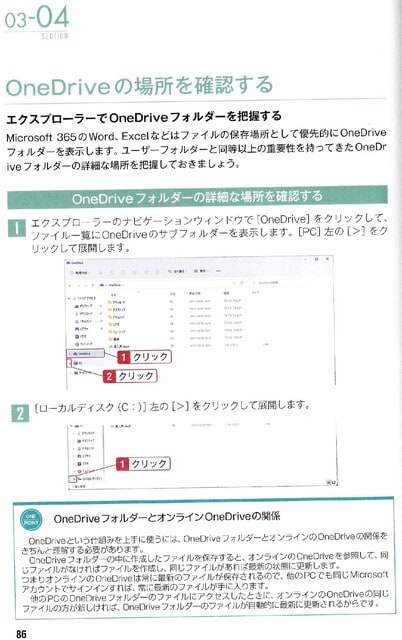





-----
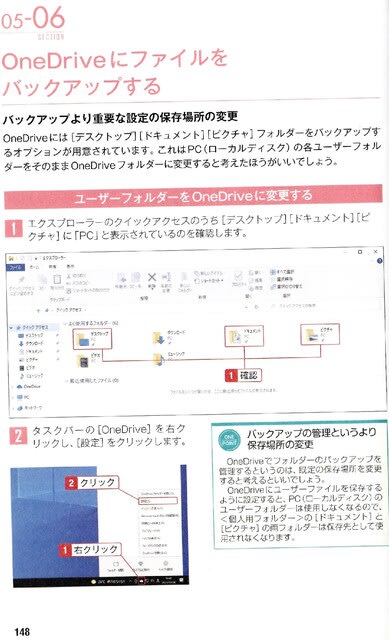



-----
-----
保存容量を増やすためのタブレットのSD・microSDカードの選び方|
⇩⇩⇩

-----
(179) [スマホ教室]初心者のためのタブレット教室(入門・基礎・応用編) - YouTube
-----
タブレットとパソコンをUSBケーブルで接続して、動画データをコピーする方法 - データをコピー-閲覧する方法 - 使いかた - タブレット - サポート・お問い合わせ - ソニー
(1)パソコン内の動画を、タブレットの内部ストレージへコピーする手順
-----

-----
Zonko 2023 2 in 1 Tablet: How to Connect Keyboard & Mouse
⇩(Keyboadの設定)
①待ち受け状態より画面最下部から上へスワイプし、 設定アイコンをタップ。
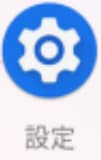 設定⇒ ➁接続設定(Bluetooth,ペア設定)⇒ ③新しいデバイスとペア設定
設定⇒ ➁接続設定(Bluetooth,ペア設定)⇒ ③新しいデバイスとペア設定
⇒ ④3.0Keyboard を、選択。
(Mouseの設定)⇒ Bluetooth名(USB Receiver)

-----
-----

⇒ Google Chromeブラウザのブックマークや閲覧履歴をスマホやPCと同期する方法|@DIME アットダイム
-----
Androidタブレットを初期化する方法とは?初期化前に必要な準備と一緒に覚えておこう
-----

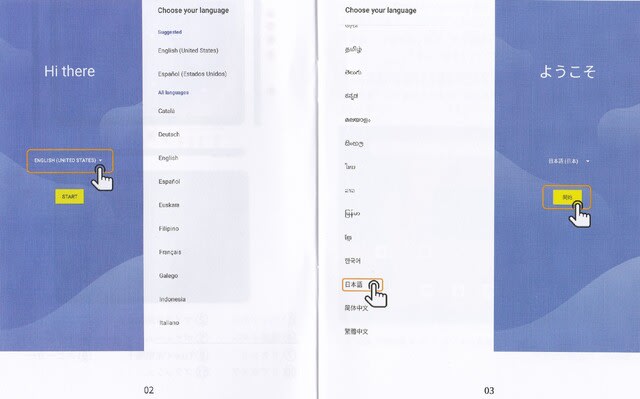









-----

⇩⇧⇩⇧⇩⇧
[F1]~[F12]このキーはいつ使う?どう使う?(1-2)
-----




-----







-----

A094 タブレットの画像をパソコンに移動する。
-----

 -----
-----
PCにタブレットを接続するにはどうすればいい?|業務用タブレット ソリューションサイト:テックウインド株式会社
-----
A094 タブレットの画像をパソコンに移動する。
スマホ、タブレット→パソコンとのデータのやり取り、簡単にする方法!(Sendanywhere編)
Android、パソコン間で簡単にファイル交換できる「Send Anywhere」 - ケータイ Watch
-----

スマホに外付けHDDを接続する方法や注意点は?ロジテックのおすすめHDDとあわせてご紹介
【楽天市場】レノボ・ショッピング-タブレットのUSB接続~WindowsパソコンやUSBメモリの接続方法と注意点
スマートフォン、タブレットの外付けストレージ使用方法 - ロジテック株式会社
-----
-----
-----
【Windows 11】外付けHDDドライブやSSDが認識しない場合の対処方法
HDD - SSDのフォーマット手順!もし、フォーマットがうまくできなかった場合は…?
-----
-----
-----
テレビを録画するために必要なものと選び方 - アイオープラザ
⇒ 録画用HDDの選び方のポイント
①容量(録画時間) ➁本体のサイズ ③接続方式 ④対応テレビ の4つが重要。

⇩⇩⇩



テレビ録画するには?ブルーレイレコーダーや外付けHDDを比較 -
⇒ テレビを録画する方法(3つの方法に分類)
① ブルーレイレコーダー
➁ 外付けHDD・SSD ⇒ 録画が利用できるか事前に確認が必要!!!
⇒ チューナー1個のTVは、録画中に別の番組を視聴出来ない。
③ 録画機能が内蔵されたテレビを利用
⇒ どちらもPCデータを保存する記憶媒体。
フラッシュメモリとは?種類やSSD・HDDとの違いを解説 - NetApp
⇒ ⇒ フラッシュメモリとはデータの記録や消去ができる小型の保存媒体のことです。
⇒ フラッシュメモリは「電源を切っても保存内容が失われない」という特徴があります。このことを不揮発性と呼び、逆に電源を切ると記録が失われるものを揮発性と呼びます。フラッシュメモリは電源に常時つないでいなくても記録が消えることはないため、USBメモリやSDカードなど、持ち運びするデバイスなどに活用できます。
⇒
⇒
⇒
-----
-----
-----
XPS 15 L502Xのサポート - マニュアル - Dell 日本

-----
Intel520シリーズ240GBSSDのDellXPS 15へのインストール[パーツ:eNozsjJkhIPUZENDA6Nks + wst / LsfHezDJ9QJjMTAyZjMwMmAyYEcHBwAAAOWAj +]




-----
Amazon.co.jp: TCSUNBOW 内蔵 SSD 120GB 2.5インチ 7MM 採用 SATA III ソリッド・ステート・ドライブ(3年保証)
-----
フリーソフトで簡単にバックアップ&クローン化ができる!【EaseUS(イーザス) Todo Backup】
-----

-----
Amazon - 玄人志向 SSD-HDDケース 2.5型 USB3.0接続 ACアダプター不要-ネジ止め不要のスライド式 GW2.5CR-U3

2.5インチ SATA HDD Enclosure GW2.5CR-U3
SATA(シリアルATA) ⇒ コンピュータに、ハードディスク、SSDや光学ドライブを接続する為のインタフェース規格。
-----
イーライフ・DELL XPS L502X ハードディスクのエラーでSSD換装
Dell XPS L502X HDD交換手順moja.asia

【Windows10】WinPEの作り方(バージョン1809版) - SEブログ
-----
-----
とても簡単!Windows 10 複写元のHDDよりも容量の少ないSSDでクローン作成 - PCまなぶ
簡単にNVMeのクローンも作れる!EaseUS Disk Copy Pro 3.5 - PCまなぶ
EaseUS®ディスクコピー・クローンソフト - EaseUS Disk Copy

クローン簡単作成!HDDからSSDに簡単に換装できるソフト!【EaseUS Disk Copy】
【クローン】【初心者】【自作PC】 HDD、SSD交換時のクローンが簡単に出来る!クローン専用ソフトEaseUS Disk Copy3.0使い方。
【PCDIY】ノートパソコンのSSD換装で爆速!!




-----
劇的改善!!SSDで読み込み速度が超爆速 HDDからSSD交換方法&手順
-----
【完全版】ノートパソコンのHDDをSSDに換装する方法とクローンの全手順 - マクリンピーシー(マクリンPC)
SATAとIDEの違いは?HDDの接続規格「SATA」と「IDE」とは何かについて解説いたします。|ドスパラ通販【公式】
「2020最新マニュアル」SSD換装:OSを含むHDDをSSDに完全にクローンする
-----
-----
フリーソフトで簡単にバックアップ&クローン化ができる!【EaseUS(イーザス) Todo Backup】
-----